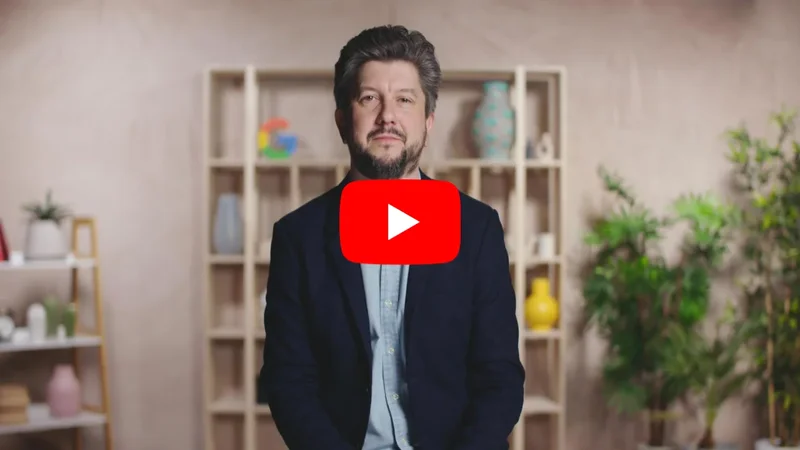ध्वनि टाइपिंग: Google डॉक्स का इस्तेमाल करके ऑडियो ट्रांसक्राइब करें

ऑडियो को टेक्स्ट में बदलने का त्वरित और आसान तरीका।

पाठ का सिंहावलोकन

यह पाठ आपको Google डॉक्स में ध्वनि टाइपिंग सुविधा का इस्तेमाल ऑडियो से टेक्स्ट त्वरित कनवर्टर के रूप में करना सिखाएगा। यह साक्षात्कार और ध्वनि नोट्स जैसी चीज़ों को ट्रांसक्राइब करके अपने कार्य-प्रवाह को बेहतर बनाने में आपकी मदद कर सकता है।
- Google डॉक्स में ध्वनि टाइपिंग सक्रिय करें।
- अपना ऑडियो ट्रांसक्राइब करना शुरू करें।
- समस्या-निवारण ख़राब ऑडियो गुणवत्ता।
- विरामादि-विन्यास कैसे जोड़ें।
- ध्वनि टाइपिंग के बारे में अधिक जानें।
अधिक खोजी रिपोर्टिंग पाठों के लिए, यहाँ जाएँ: https://newsinitiative.withgoogle.com/training/course/investigative-reporting

Google डॉक्स में ध्वनि टाइपिंग सक्रिय करें।



Step 1:
Google डॉक्स में ध्वनि टाइपिंग सक्रिय करने के लिए, नया या मौजूदा दस्तावेज़ खोलें और टूल्स > ध्वनि टाइपिंग चुनें। माइक्रोफ़ोन आइकन वाला छोटा फ़्लोटिंग बॉक्स पॉप अप होगा।
बॉक्स के शीर्ष पर, ड्रॉप डाउन मेनू से आप ट्रांसक्राइब करने की भाषा चुन सकते हैं, जिनमें अंग्रेज़ी के कई प्रकार, स्पेनिश, पुर्तगाली, और अरबी शामिल हैं।
काम करते समय बॉक्स को सुविधाजनक स्थान पर ले जाने के लिए, बॉक्स के शीर्ष पर बायाँ-क्लिक करें और उसे खींचें।



अपना ऑडियो ट्रांसक्राइब करना शुरू करें।



Step 2:
भाषा चुनने के बाद, माइक्रोफ़ोन पर क्लिक करें और बोलना शुरू करें। ध्वनि टाइपिंग उसे ट्रांसक्राइब करेगी, जो आपके कंप्यूटर माइक्रोफ़ोन के माध्यम से आ रहा है।
यदि आपने अपने फ़ोन या पारंपरिक रिकॉर्डर पर साक्षात्कार रिकॉर्ड किया है, तो प्लेबैक के लिए इसे कंप्यूटर माइक्रोफ़ोन के करीब रखें। यदि रिकॉर्डिंग पर्याप्त रूप से साफ़ है, तो ध्वनि टाइपिंग को कुछ टाइपिंग ग़लतियों के साथ इसमें से ज़्यादातर को ट्रांसक्राइब करने में सक्षम होना चाहिए।
ट्रांसस्क्रिप्शन को रोकने के लिए, माइक्रोफ़ोन पर क्लिक करें। यह दिखाने के लिए कि यह रुका हुआ है, यह काला हो जाएगा।



समस्या-निवारण ख़राब ऑडियो गुणवत्ता।

यदि रिकॉर्डिंग साफ़ नहीं है, तो आप अपने हेडफ़ोन में प्लग करने और खुद ऑडियो रिकॉर्डिंग सुनने की कोशिश कर सकते हैं। जैसे-जैसे आप सुनते हैं, वैसे-वैसे कंप्यूटर पर शब्दों को स्पष्ट तरीके से दोहराएँ। ध्वनि टाइपिंग को इसे ट्रांसक्राइब करने में सक्षम होना चाहिए।

विरामादि-विन्यास कैसे जोड़ें।

आप अपने टेक्स्ट में विरामादि-विन्यास जोड़ने के लिए इन वाक्यांशों का इस्तेमाल कर सकते हैं: पीरियड, कॉमा, एक्सक्लेमेशन पॉइंट, क्वेश्चन मार्क, न्यू लाइन, और न्यू पैराग्राफ़। विरामादि-विन्यास प्रकार्य कुछ चुनिंदा भाषाओं के साथ काम करता है, जिनमें जर्मन, अंग्रेज़ी, स्पेनिश, फ़्रांसीसी, इतालवी, रूसी, और पुर्तगाली शामिल हैं।

ध्वनि टाइपिंग के बारे में अधिक जानें।

ध्वनि टाइपिंग का इस्तेमाल करने में मदद या अधिक तकनीकों को जानने के लिए, प्रश्न चिह्न दिखाई देने तक माइक्रोफ़ोन बॉक्स पर होवर करें।

बधाई!

आपने "ध्वनि टाइपिंग: Google डॉक्स का इस्तेमाल करके ऑडियो ट्रांसक्राइब करें" पूरा कर लिया है।
अपने डिजिटल पत्रकारिता कौशलों को बढ़ाना जारी रखने और Google समाचार पहल प्रमाणीकरण की दिशा में काम करने के लिए, हमारे प्रशिक्षण केंद्र की वेबसाइट पर जाएँ और अन्य पाठ लें।
अधिक खोजी रिपोर्टिंग पाठों के लिए, यहाँ जाएँ: https://newsinitiative.withgoogle.com/training/course/investigative-reporting

-
Google Fact Check Tools
लेसनThese tools allow you to search for stories and images that have already been debunked and lets you add ClaimReview markup to your own fact checks. -
विज्ञापन के अलग-अलग साइज़ और फ़ॉर्मैट को समझें
लेसनविज्ञापन के अलग-अलग साइज़ और फ़ॉर्मैट से कीमतों और रेवेन्यू पर पड़ने वाले असर को समझें -